Recordar contraseñas en Chrome para computadora
Si aún no lo sabes cómo almacenar contraseñas en google chrome, el primer paso que debe dar es iniciar este último, haga clic en el botón (...) ubicado en la parte superior derecha y seleccione el elemento ajustes en el menú que aparece.
En la pestaña que se abre, haga clic en el elemento Mostrar opciones avanzadas que se encuentra en la parte inferior de la página (para ver la configuración avanzada del navegador) y buscar el elemento Contraseña y módulo. En este punto, coloque la marca de verificación junto al elemento Solicite guardar sus contraseñas web.
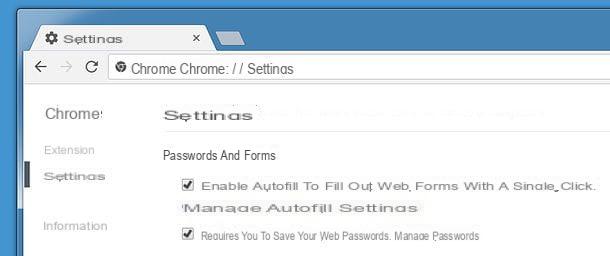
Si asocia Chrome con una cuenta de Google, puede asegurarse de que las contraseñas, además de almacenarse localmente en el navegador, se guarden de forma segura en la nube y luego se sincronicen en todos sus dispositivos (otras PC, pero también teléfonos inteligentes y tabletas en los que Chrome está instalado y / o usa el sistema operativo Android).
Si ya ha activado la sincronización de Chrome con su cuenta de Google, en lugar de la opción "Solicitar para guardar sus contraseñas web", encontrará Solicite guardar contraseñas con Google Smart Lock para contraseñas lo que permite, de hecho, guardar contraseñas online (en el servicio Google Smart Lock) y sincronizarlas con todos los dispositivos. Es posible que se le solicite una confirmación para activar el servicio (en ese caso, acepte).

Si aún no ha conectado Chrome a su cuenta de Google y desea saber cómo hacerlo, haga clic en el tuo nome o icono deomino ubicado en la parte superior derecha (en la barra de título del navegador), seleccione el elemento Iniciar sesión en Chrome en el menú que aparece y complete el formulario de inicio de sesión con los datos de su cuenta de Google. De esta forma podrás activar la sincronización de contraseñas, historial, extensiones y todos los datos de navegación relacionados con Chrome.

Si lo desea, haga clic en el elemento Gestionar contraseñas en el menú de configuración de Chrome y colocando la marca de verificación junto al elemento Inicio de sesión automático, puede activar el acceso automático a los sitios web para los que ha decidido almacenar las credenciales de inicio de sesión. Si no activa esta función, se le pedirá confirmación antes de cada acceso.

¡Misión cumplida! Chrome ahora debería poder almacenar credenciales de inicio de sesión para sitios web, redes sociales y servicios en línea sin ningún problema. Para probarlo y ver si realmente puede memorizar sus contraseñas en Chrome, visite un sitio de Internet que proporcione acceso con una cuenta personal (por ejemplo, Facebook) e inicie sesión.
Si todo salió bien, aparecerá una barra gris en la parte superior de la ventana de Chrome con lo siguiente escrito dentro: ¿Quieres que Google Smart Lock (o Google Chrome) guarde la contraseña de este sitio?. Para guardar la contraseña para acceder al sitio, luego haga clic en el botón Ahorrar, de lo contrario, puede hacer clic en másy agregará el sitio en el que ha iniciado sesión a una lista negra de direcciones para las que Chrome nunca debe memorizar la contraseña (útil para sitios bancarios, por ejemplo).
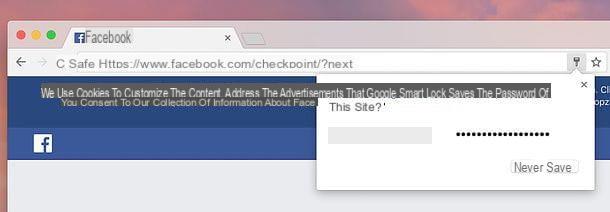
Recuerde las contraseñas en Chrome para teléfonos inteligentes y tabletas
Google Chrome también está disponible en forma de aplicación para Android e iOS, y también en estas plataformas ofrece la posibilidad de guardar los datos de acceso de los sitios de Internet (sincronizándolos con la nube, si asocia el navegador a su cuenta de Google). .
Para activar el almacenamiento de contraseñas en Chrome para teléfonos inteligentes y tabletas, inicie el navegador, presione el botón (...) ubicado en la parte superior derecha y seleccione el elemento ajustes en el menú que aparece.
En la pantalla que se abre, "toca" en el elemento Guardar contraseña, ascender ON la palanca de la opción Guardar contraseña (y si quieres también el relacionado coninicio de sesión automático a sitios web) y eso es todo.

Si usa un teléfono inteligente o una tableta Android y has asociado este último a tu cuenta de Google, te aconsejo que verifiques la correcta activación del servicio Google Smart Lock en la configuración del dispositivo.
Luego abre el menú ajustes de Android (el icono de engranaje) y seleccione el elemento para Google. Si no encuentra ninguna entrada relacionada con Google, abra la pantalla donde están los iconos de todas las aplicaciones instaladas en el dispositivo y seleccione Configuración de Google.
En la pantalla que se abre, vaya a Smart Lock por contraseña y, si aún no está activo, subir ON la palanca de función Smart Lock por contraseña. Repita la misma operación para la función de Inicio de sesión automático (si lo desea) y ya está.

Nota: si aún no ha asociado Chrome con su cuenta de Google, puede solucionarlo fácilmente, tanto en Android como en iOS, yendo al menú ajustes de la aplicación y seleccionando el elemento relacionado conCuenta de Google. Para asociar todo el sistema Android con una cuenta de Google, en su lugar, vaya al menú Configuración> Cuentas (pero ya debería haberlo hecho la primera vez que configuró su teléfono inteligente o tableta).
Administrar contraseñas almacenadas en Chrome
¿Le gustaría echar un vistazo a las contraseñas que tiene almacenadas en Chrome? ¿Ha aceptado guardar una contraseña por error y ahora desea eliminarla? No te preocupes, accediendo a la configuración de Chrome puedes ver la lista de contraseñas almacenadas en el navegador, modificarla y administrarla fácilmente.
Para acceder a la lista de contraseñas almacenadas en Chrome, haga clic en el botón (...) ubicado en la parte superior derecha de la ventana del navegador y seleccione el elemento ajustes en el menú que aparece. En la pestaña que se abre, haga clic en la entrada Mostrar opciones avanzadas, busca la redacción Contraseña y módulo y haga clic en el enlace Gestionar contraseñas.
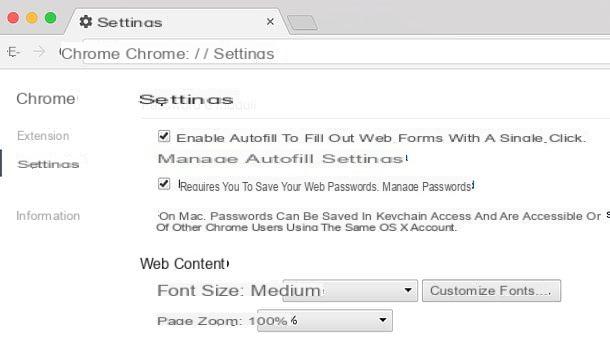
En este punto, ubique el sitio para el que desea ver o eliminar la contraseña, haga clic en él y elija qué hacer: si desea ver la contraseña en texto sin cifrar, haga clic en el botón exposición, si desea eliminarlo de la memoria de Chrome, haga clic en "X" ubicado a la derecha.
Nota: si está utilizando una Mac, las contraseñas de Chrome también pueden terminar en la utilidad Acceso al llavero de macOS. Si desea eliminar una contraseña de Chrome y está usando una Mac, entonces, además de verificar la configuración de su navegador, también verifique la utilidad Keychain Access (a la que se puede acceder a través de la carpeta Más del Launchpad).

Si desea administrar las contraseñas de Chrome en teléfonos inteligentes y tabletas, inicie la aplicación, presione el botón (...) ubicado en la parte superior derecha y seleccione el elemento ajustes en el menú que aparece. En la pantalla que se abre, vaya a Guardar contraseña y encontrará una lista de todos los inicios de sesión guardados en el navegador.
No puede ver las contraseñas de texto sin formato como lo hace en Windows y macOS, pero puede eliminar las contraseñas que no desea mantener en Chrome si lo desea. Para realizar esta operación en Android, seleccione la contraseña a eliminar y presione el botón elimina ubicado en la parte inferior derecha de la pantalla que se abre. Para lograrlo en iOS, presiona el botón Modificación ubicado en la parte superior derecha, seleccione la contraseña para eliminar y presione el botón Borrar que aparece a continuación.

Para administrar las contraseñas almacenadas en la nube (aquellas que están sincronizadas en todos sus dispositivos), conéctese a la dirección passwords.google.com, inicie sesión en su cuenta de Google y proceda como se vio anteriormente en el panel de configuración de Chrome en Windows, macOS y Linux.
Luego, busque el sitio para el que desea ver o eliminar la contraseña y haga clic en elojo para ver la contraseña o en "X" para eliminarlo. Es posible que se le solicite que vuelva a escribir la contraseña de su cuenta de Google para aplicar los cambios.

Alternativas para recordar las contraseñas de Chrome
Como ya se mencionó al comienzo de la publicación, guardar contraseñas en Chrome (y en cualquier otro navegador para navegar por Internet) es muy conveniente, pero hay incógnitas y límites. Los límites consisten en el hecho de que estás obligado a usar el mismo navegador (las contraseñas de Chrome no se pueden sincronizar con las de Firefox o Safari, por ejemplo), mientras que las incógnitas se deben al hecho de que, como se vio arriba, simplemente ingresas al programa. configuración para ver todas las contraseñas en texto sin cifrar. Además, existen software, todos muy fáciles de encontrar y utilizar, que "capturan" las contraseñas almacenadas en los navegadores y las muestran directamente sin procedimientos demasiado complejos.
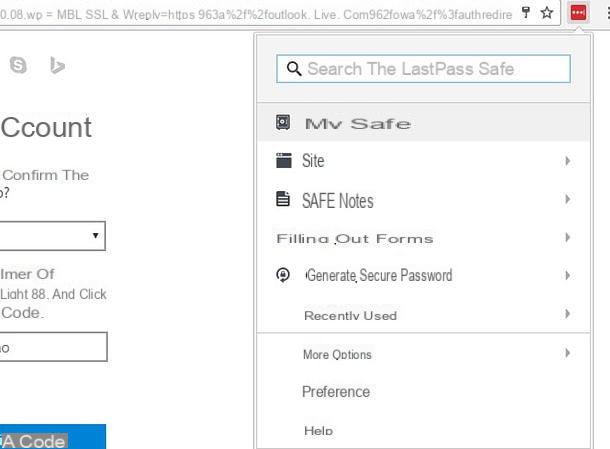
A la luz de lo que se acaba de decir, le recomiendo encarecidamente que no confíe en la función de memorización de contraseñas de los navegadores (al menos no totalmente) y que recurra a administrador de contraseñas, es decir, a programas multiplataforma y multiplataforma (que, por lo tanto, funcionan en múltiples dispositivos, sistemas operativos y navegadores) que le permiten mantener sus contraseñas de forma segura y sincronizarlas en todas sus estaciones de trabajo.
Entre los gestores de contraseñas más interesantes y eficaces del momento me gustaría señalar Ultimo pase (Libre de 1Password (de pago) que te permiten almacenar contraseñas, números de tarjetas de crédito y otros datos importantes e ingresarlos automáticamente en las páginas Web. Hablé de ello con más detalle en mi guía sobre cómo administrar contraseñas: consultado y te aseguro que no me arrepentiré.!
Cómo almacenar contraseñas en Google Chrome

























